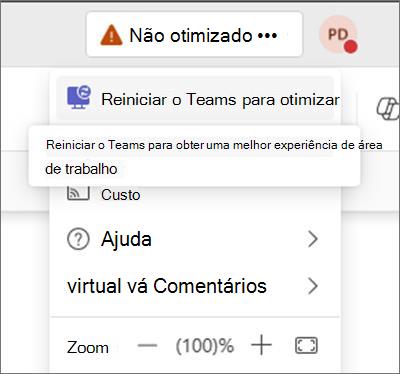Neste artigo:
Otimizar sua experiência de área de trabalho virtual
Etapas adicionais de solução de problemas
Permitir que o Teams acesse seu microfone e alto-falante
Otimizar sua experiência de área de trabalho virtual
Se o Teams não puder se conectar ao seu dispositivo físico enquanto estiver usando uma área de trabalho virtual, você verá uma mensagem dizendo Não otimizada no canto superior direito. Nesse estado, seu áudio e vídeo podem soar agitados ou robóticos.
Selecione a mensagem para abrir um menu. Escolha Reiniciar o Teams para otimizar.
Se você ainda não estiver otimizado após a reinicialização, passe o mouse sobre a faixa Não otimizada . Você verá uma mensagem como esta:
Forneça o código de erro ao seu Assistente de TI para solucionar problemas com base no código e nesta tabela.
Ainda não otimizado? Experimente estas etapas:
Alguns erros são causados pela falta de software em seu dispositivo físico. Se você vir o código de erro 2000, significa que seu dispositivo não tem um Plug-in.Siga estas etapas para áreas de trabalho virtuais baseadas em Citrix:
-
Sair do Teams e desconectar-se da área de trabalho virtual do Citrix
-
Instale o plug-in em seu dispositivo físico (não na área de trabalho virtual) usando este link.
-
Relançar sua área de trabalho virtual e abrir o Teams. Aguarde 30 segundos e reinicie o Teams novamente.
Siga estas etapas para áreas de trabalho virtuais do Azure ou Windows 365:
-
Verifique se seu cliente de aplicativo da Área de Trabalho Remota ou do Windows está atualizado.
Permitir que o Teams acesse seu microfone e alto-falante
Depois de otimizado e pronto para participar de uma reunião ou evento, você poderá ver uma notificação solicitando que você conceda permissão ao Teams para acessar seu microfone e/ou alto-falante.
Para corrigir isso:
-
Em seu dispositivo Windows (não na área de trabalho virtual), acesse Configurações > Privacidade e segurança > Microfone.
-
Procure a VDI do Microsoft Teams e ative o alternância ao lado dele para permitir que o Teams acesse seu microfone.
-
Para permitir o acesso à câmera, acesse Configurações > Privacidade e segurança > Câmera em seu dispositivo Windows e siga as etapas acima.
Atualizar seu cliente da Área de Trabalho Remota
Se você vir uma dessas duas mensagens, atualize o cliente da Área de Trabalho Remota em seu dispositivo físico (não na área de trabalho virtual):
-
"O Cliente da Área de Trabalho Remota precisa de uma atualização."
-
"Seu cliente da Área de Trabalho Remota não tem mais suporte com o Microsoft Teams."
Para obter a melhor experiência do Microsoft Teams em sua área de trabalho virtual, atualize para a Área de Trabalho Remota mais recente ou migre para o novo aplicativo Windows, em vez disso, para uma experiência consistente, confiável e moderna para todos os dispositivos, permitindo acesso seguro de qualquer local.
Se você precisar se conectar a Windows 365, Área de Trabalho Virtual do Azure, Área de Trabalho Remota, Serviços de Área de Trabalho Remota ou Microsoft Dev Box, o aplicativo Windows simplifica o processo, permitindo que você gerencie e utilize esses recursos de um único aplicativo intuitivo.
Baixe o aplicativo Windows da Microsoft Store (recomendado) ou por meio deste link direto.
Saiba mais sobre o Teams for Virtual Desktop
O Microsoft Teams para Áreas de Trabalho Virtuais traz experiências avançadas do Teams de vídeo, áudio, conteúdo e conteúdo hd para sua solução de virtualização de área de trabalho ou aplicativo (Áreas de Trabalho Virtuais do Azure ou Windows 365, Citrix e Omnissa) redirecionando-a para seu dispositivo físico.
Aqui estão algumas coisas que você encontrará redirecionadas no Teams:
-
Câmeras, microfones e alto-falantes conectados ao dispositivo físico são executados em sua área de trabalho virtual.
-
Quando você compartilha por tela, uma ou mais das exibições externas estão disponíveis. Você pode escolher qual deles compartilhar.
-
Sua localização física pode ser retransmitida para o Teams (se o Administração definir isso). Isso significa que, embora sua área de trabalho virtual possa estar em execução em todo o mundo, o Teams pode entender sua localização real.
Todos esses redirecionamentos são chamados de Otimização. O Indicador de Status no Teams mostra o modo de otimização.Quando o Teams estiver funcionando corretamente, você verá a palavra Otimizada na parte superior esquerda da janela do Teams. Isso permite que você saiba que todos os seus dispositivos e periféricos estão disponíveis para o Teams e seu vídeo terá uma experiência de usuário de alta definição.
Se você passar o mouse sobre a palavra Otimizado, verá mais informações sobre a tecnologia que está sendo usada pelo Teams: a mídia AVD otimizada (nossa tecnologia herdada) ou a mídia SlimCore do AVD otimizada, que é o modo mais atualizado com o conjunto mais amplo de recursos.